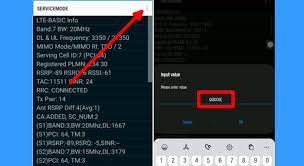Pendahuluan
Seiring perkembangan teknologi, penggunaan jaringan 4G telah menjadi kebutuhan yang penting bagi banyak orang. Kecepatan internet yang lebih tinggi dan stabilitas yang lebih baik membuat penggunaan internet menjadi lebih lancar dan menyenangkan. Namun, ada kalanya pengguna ingin mengunci jaringan 4G pada perangkat Samsung mereka untuk berbagai alasan, seperti menghindari pemotongan pulsa atau mengoptimalkan kecepatan internet. Dalam artikel ini, kami akan membahas cara lock 4G pada perangkat Samsung secara lengkap dan praktis.
Langkah 1: Buka Pengaturan
Langkah pertama adalah membuka menu Pengaturan pada perangkat Samsung Anda. Anda dapat menemukan ikon Pengaturan biasanya di layar utama atau di laci aplikasi. Ketuk ikon tersebut untuk membuka menu Pengaturan.
Langkah 2: Pilih Jaringan dan Koneksi
Setelah Anda membuka menu Pengaturan, gulir ke bawah hingga menemukan opsi “Jaringan dan Koneksi” atau serupa. Ketuk opsi ini untuk melanjutkan.
Langkah 3: Pilih Jaringan Seluler
Dalam menu Jaringan dan Koneksi, Anda akan menemukan opsi “Jaringan Seluler” atau “Jaringan dan SIM” tergantung pada versi perangkat Samsung Anda. Ketuk opsi ini untuk masuk ke pengaturan jaringan seluler.
Langkah 4: Pilih Operator atau SIM Card
Jika perangkat Samsung Anda memiliki slot SIM ganda, Anda akan melihat beberapa pilihan operator atau kartu SIM yang terpasang. Pilih operator atau kartu SIM yang ingin Anda kunci jaringan 4G-nya.
Langkah 5: Ubah Mode Jaringan
Setelah Anda memilih operator atau kartu SIM, Anda akan melihat opsi “Mode Jaringan” atau serupa. Ketuk opsi ini untuk melihat daftar mode jaringan yang tersedia.
Langkah 6: Pilih Mode Jaringan 4G
Pada daftar mode jaringan, Anda akan melihat beberapa opsi, seperti 2G, 3G, 4G, dan otomatis. Pilih opsi “4G” atau “LTE” untuk mengunci perangkat Samsung Anda pada jaringan 4G.
Langkah 7: Simpan Pengaturan
Setelah Anda memilih mode jaringan 4G, Anda dapat menyimpan pengaturan dengan menekan tombol “Simpan” atau “OK”. Perangkat Samsung Anda akan segera mengunci jaringan pada 4G.
Langkah 8: Restart Perangkat
Untuk memastikan pengaturan yang Anda lakukan berlaku, sebaiknya Anda merestart perangkat Samsung Anda setelah mengunci jaringan 4G. Restart akan membantu perangkat menerapkan pengaturan baru dengan benar.
Kesimpulan
Mengunci jaringan 4G pada perangkat Samsung sangatlah mudah. Dengan mengikuti langkah-langkah yang telah dijelaskan di atas, Anda dapat dengan cepat mengunci jaringan 4G untuk mengoptimalkan kecepatan internet atau menghindari pemotongan pulsa yang tidak diinginkan. Pastikan Anda mengikuti setiap langkah dengan cermat dan memilih opsi yang sesuai dengan kebutuhan Anda. Jika Anda mengalami kesulitan atau memiliki pertanyaan lebih lanjut, Anda dapat menghubungi layanan pelanggan Samsung untuk mendapatkan bantuan lebih lanjut. Selamat mencoba!
 Spirit Kawanua News Portal Berita Terbaik di Sulawesi Utara Yang Menyajikan Beragam Berita Teraktual, Terpercaya dan Terbaru.
Spirit Kawanua News Portal Berita Terbaik di Sulawesi Utara Yang Menyajikan Beragam Berita Teraktual, Terpercaya dan Terbaru.